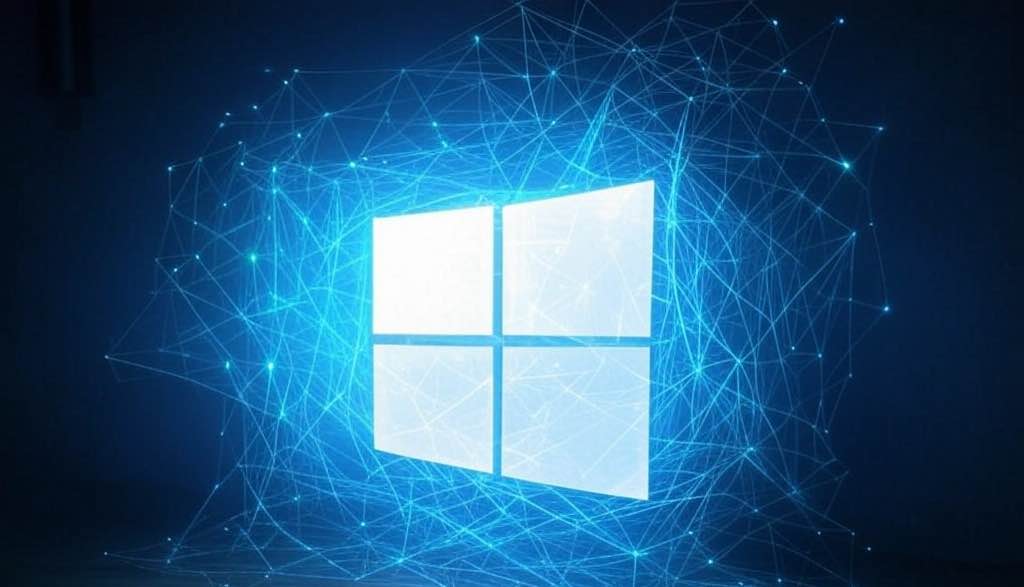Avec mon nouvel emploi, je suis amené à beaucoup utiliser le système d’exploitation Windows. Alors qu’avant je travaillais exclusivement ou presque dans des environnements Linux, les choses ont un peu changé pour moi. Ce n’est pas très grave, car j’aime bien le changement, mais il faut que je prenne de nouvelles habitudes pour être le plus efficace possible.
C’est d’ailleurs pour cela que je vous ai proposé un peu plus d’articles sous Windows et comme d’habitude, je m’en sers ensuite comme mémo pour retrouver rapidement les informations. C’est plus rapide que d’aller re demander à chaque fois à un LLM. Ils reçoivent un peu d’audience donc je suis content que cela serve au plus grand nombre. Je pense notamment à celui qui permet de dépanner la configuration réseau sous Windows à l’aide de la ligne de commande.
Il est temps de rentrer dans le vif du sujet, comment accéder rapidement aux paramètres de vos cartes réseau sous Windows, que ce soit pour le Wifi ou Ethernet. C’est aussi valable pour les cartes réseau virtuelles si vous faites de la virtualisation. Sous Windows 11, je trouve que le chemin est un peu long pour accéder à tous ces réglages donc je vais vous proposer une petite astuce pour vous faire économiser du temps et des clics.
Accéder aux paramètres des cartes réseau sans le raccourci sur Windows
Bon, je ne vais pas vous refaire un tutoriel complet pour cette partie que vous connaissez sûrement déjà. Je trouve cependant que ça fait beaucoup de clics pour accéder à ces options. Surtout que sur Windows 11 ce n’est toujours pas unifié donc on peut accéder à ces options de cartes réseau via 2 chemins différents. Le panneau de configuration un peu austère que l’on connaît maintenant depuis des dizaines d’années est toujours présent. Au moins, c’est efficace pour retrouver ce que l’on cherche. On verra ce que Microsoft nous réserve de ce côté pour les prochaines mises à jour de Windows.
J’ouvre donc le panneau de configuration que tout le monde connaît :
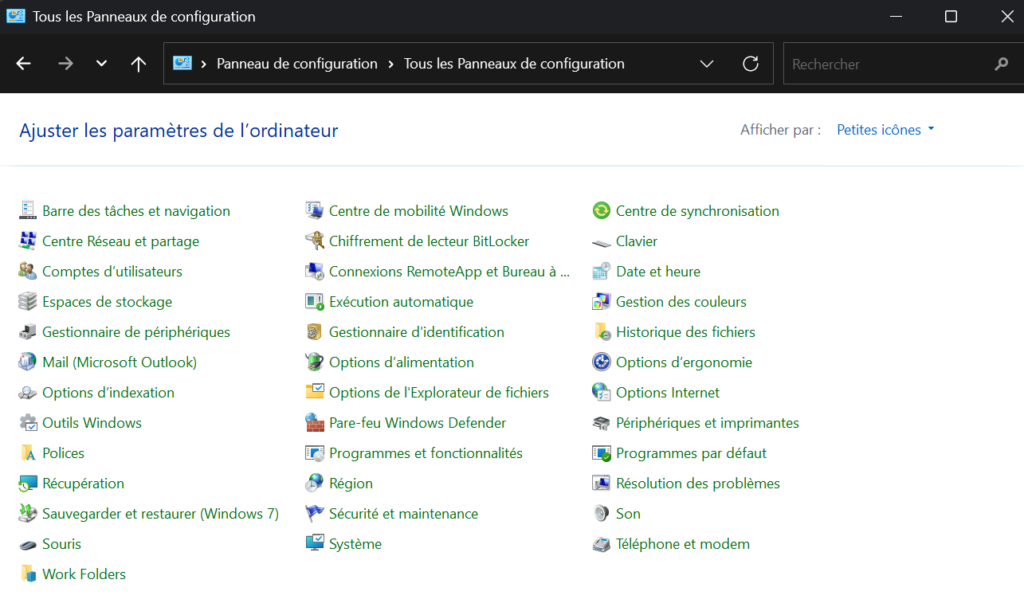
Ensuite, il faut aller dans « Centre Réseau et partage » ce qui nous affiche le menu suivant :
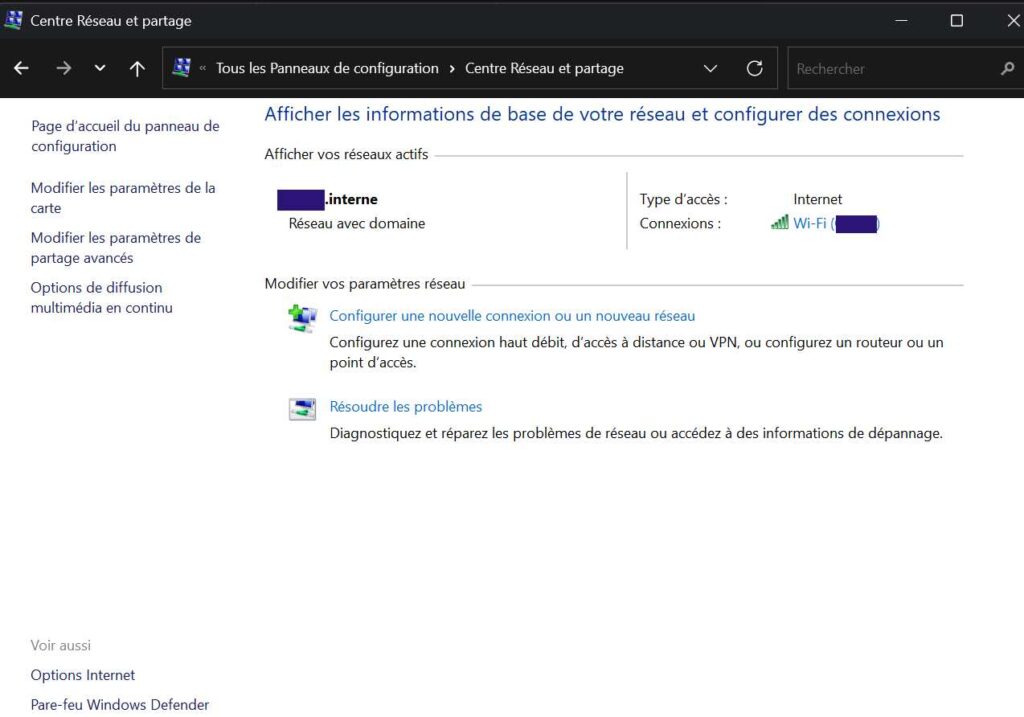
Il faut alors cliquer sur « Modifier les paramètres de la carte ». Ce n’est d’ailleurs pas très cohérent, car cela va nous ouvrir l’ensemble des interfaces réseau disponibles mais bon passons. On n’est pas à une incohérence près dans les menus de Windows 11. On arrive enfin sur le menu qui nous intéresse :

À partir de là, on peut enfin éditer la configuration de nos interfaces réseau. Maintenant, je vais vous montrer le chemin dans la partie purement Windows 11 qui devrait perdurer à l’avenir. Je commence par aller dans les « Paramètres » de Windows 11 et ensuite, je cible directement le menu « Réseau et Internet » :
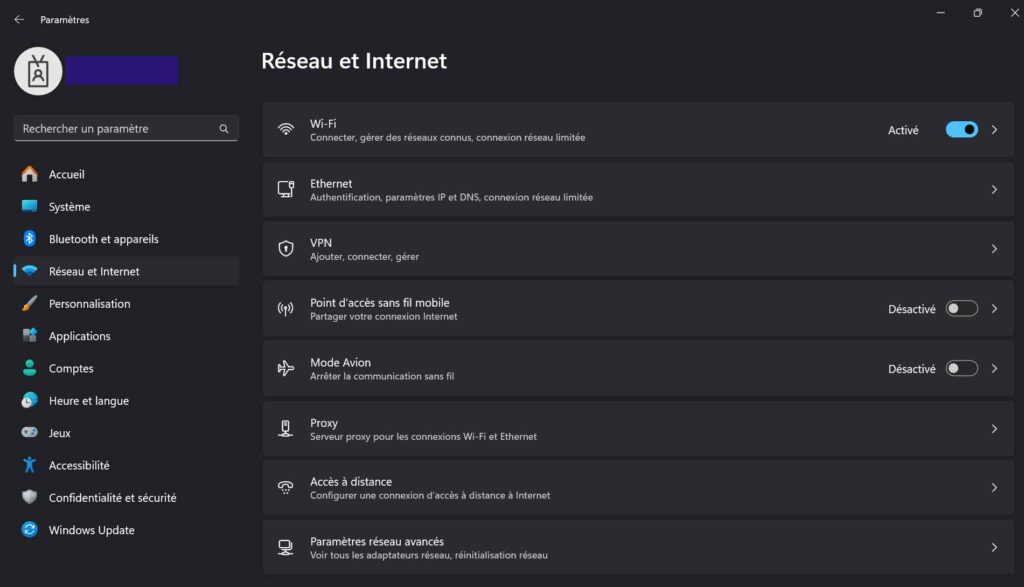
Il faut alors cliquer sur « Paramètres réseau avancés » pour aller chercher ce qui nous intéresse. Cela va alors vous ouvrir le menu suivant dans les options réseau de Windows 11 :
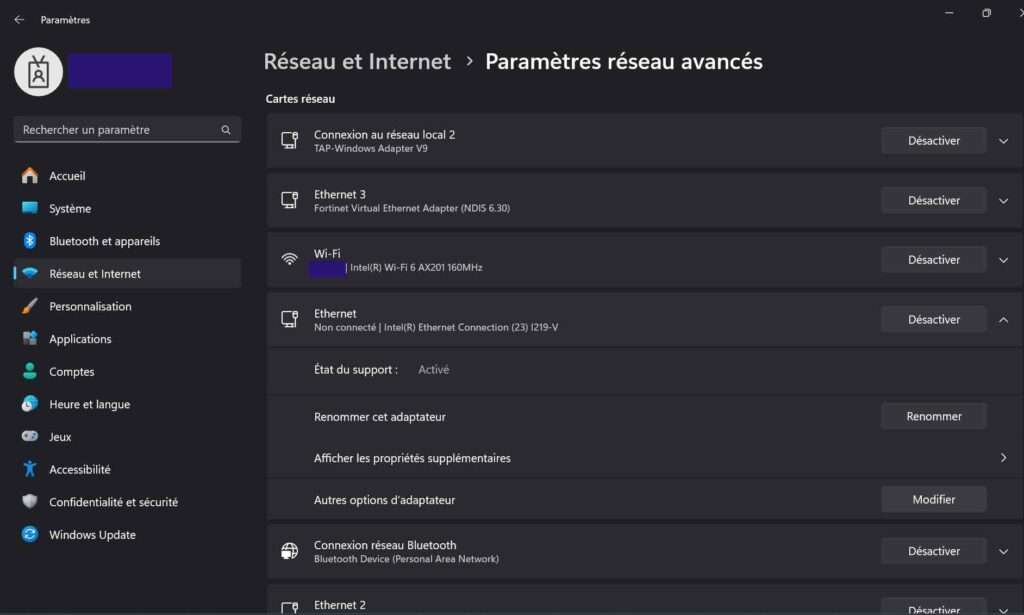
À partir d’ici, on peut là aussi enfin éditer les paramètres d’une carte réseau, mais c’était là aussi assez long à mon goût :
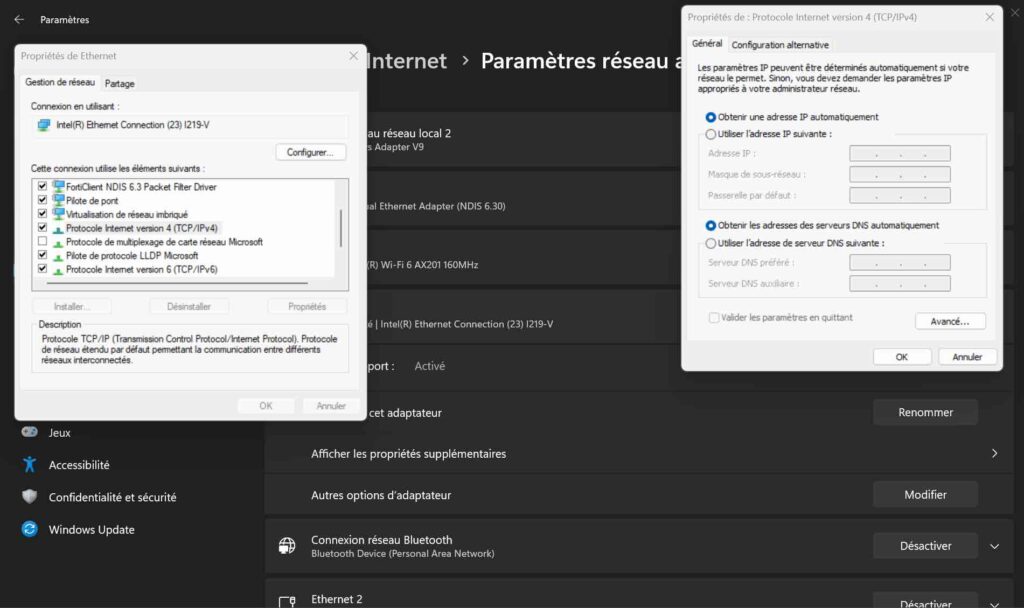
L’astuce pour gagner du temps et éditer les paramètres réseau de Windows
C’est vraiment tout simple et pourtant que cela me fait gagner du temps. Chaque seconde est importante dans certains cas. C’est le cas pour la programmation à des beaucoup plus petites mais quand vous faites des gros , cela se voit rapidement. C’est aussi le cas pour le temps humain et le temps que vous prenez pour dépanner les utilisateurs.
Pour accéder très rapidement au menu de la configuration des cartes réseau dans Windows 11, vous pouvez donc simplement faire un « Exécuter », puis lancer la commande ncpa.cpl.
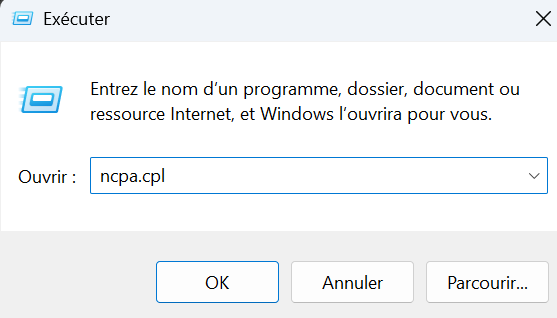
En une seule commande vous arrivez donc directement sur le menu des cartes réseau que l’on cherche depuis le début !